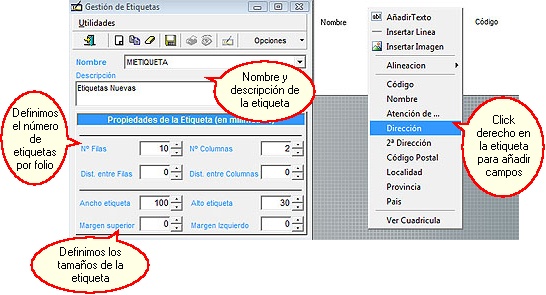|
Desde aquí podremos crear nuestros formatos personalizados de etiquetas para clientes que posteriormente sacaremos desde su correspondiente listado (Listados - Clientes). Nos aparecerá la siguiente pantalla:
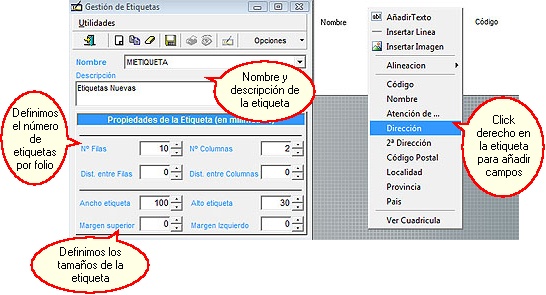
Tenemos las siguientes opciones de operación:
| • |  Saldremos de esta pantalla. Saldremos de esta pantalla. |
| • |  Pulsaremos aquí para crear un nuevo tipo de etiquetas, en la parte derecha nos aparecerá una pantalla en blanco para que editemos la etiqueta, como primer paso le daremos un nombre y una descripción a nuestra etiqueta y en la parte inferior de la pantalla actual indicaremos el tamaño de la etiqueta y cuantas filas y columnas habrá por folio, así mismo podremos indicar márgenes entre las mismas (todas estas medidas se toman en milímetros). Posteriormente pasaremos a la edición de la etiqueta, para ello en la pantalla en blanco que nos ha aparecido haremos clic derecho y nos aparecerá un menú desplegable (ver imagen superior), desde este menú podremos insertar los campos deseados, imágenes, textos propios y demás elementos para configurar nuestra etiqueta. Para colocar los campos en el lugar deseado, les haremos clic con el ratón y dejando el botón pulsado los arrastraremos al lugar deseado. Pulsaremos aquí para crear un nuevo tipo de etiquetas, en la parte derecha nos aparecerá una pantalla en blanco para que editemos la etiqueta, como primer paso le daremos un nombre y una descripción a nuestra etiqueta y en la parte inferior de la pantalla actual indicaremos el tamaño de la etiqueta y cuantas filas y columnas habrá por folio, así mismo podremos indicar márgenes entre las mismas (todas estas medidas se toman en milímetros). Posteriormente pasaremos a la edición de la etiqueta, para ello en la pantalla en blanco que nos ha aparecido haremos clic derecho y nos aparecerá un menú desplegable (ver imagen superior), desde este menú podremos insertar los campos deseados, imágenes, textos propios y demás elementos para configurar nuestra etiqueta. Para colocar los campos en el lugar deseado, les haremos clic con el ratón y dejando el botón pulsado los arrastraremos al lugar deseado. |
| • |  Copiaremos la etiqueta actual, duplicándola con otro nombre. El programa nos pedirá el nombre de la copia a realizar. Copiaremos la etiqueta actual, duplicándola con otro nombre. El programa nos pedirá el nombre de la copia a realizar. |
| • |  Borra la etiqueta actual. Borra la etiqueta actual. |
| • |  Guardaremos la edición de etiqueta actual. Guardaremos la edición de etiqueta actual. |
| • | Opciones: Podremos establecer como predeterminada la etiqueta actual. |
|